
Como limpar um telefone Samsung completamente? É melhor você saber

Hoje em dia, um parente meu quer vender seu telefone Samsung antigo como ele comprar um novo. Então, ele se pergunta como limpar um telefone Samsung antes de revendê-lo. Existem alguns arquivos, incluindo caixa de notícias, selfies, documentos da universidade, etc. Como resultado, ele quer transferir dados importantes para seu novo telefone e eliminar o risco de divulgação de privacidade depois de encontrar o comprador do celular. Assim, ele verifica o manual do telefone para o método de exclusão, mas não funciona.
Eu o aconselhei a remover o cartão SIM e o cartão SD interno primeiro e limpar completamente o telefone Samsung antigo. Tornar o aparelho irrecuperável com um aplicativo adequado e sem complicações também é urgente. Assim, você pode querer saber como limpar o meu telefone Samsung? Esta passagem vai te indicar.

Método 1: Como limpar um telefone Samsung com Coolmuster Android Eraser (irrecuperável)
Método 2: Como limpar o telefone Samsung com redefinição de fábrica (recuperável)
Método 3: Como excluir tudo no telefone Samsung com Find My Mobile (fácil de recuperar)
O vazamento de privacidade é uma questão irritante. Você deve excluir arquivos indesejados quando for revender, doar ou até mesmo revisar seu telefone. O parente meu costumava pensar que dados de cache limpos, lixo ou outros arquivos inúteis poderiam ser seguros para venda. Mas ele não sabia que, uma vez excluídos manualmente ou com ferramentas comuns, os dados não eram realmente invisíveis (até mesmo o telefone está fisicamente danificado) por alguns meios, pois eles estão apenas escondidos na memória por enquanto.
Assim, Coolmuster Android Eraser, um programa profissional de eliminação de dados pode ser uma boa escolha para manter seus dados excluídos irrecuperáveis (É sua força mais importante). Além disso, sua qualidade segura e fácil de usar pode livrá-lo de preocupações. Saiba mais sobre esse item inteligente?
* Suporte quase todos os dispositivos Android , como Samsung, LG, Huawei, HTC, Sony, Motorola, Xiaomi, ZTE, Google Nexus, etc
* Operar em Samsung Galaxy S23 Ultra / S23 / S22 / S21 / S20 / S10, Samsung Galaxy A54 / A34 / A24 / A14 / A04 / A73 / A53 / A23, Samsung Note 20 / Nota 10 / Nota 9, Samsung Galaxy Z Fold4 / Z Flip4 / Z Fold3 / Z Flip3, e assim por diante.
* Apague tudo do Android permanentemente, incluindo contatos, registros de chamadas, mensagens de texto, fotos, vídeos, música, nomes de usuário, conta do Gmail, correio de voz, senhas, aplicativos, livros, histórico de pesquisa (histórico do Google, histórico do Snapchat, etc.) e outras informações.
* Fornecer com três níveis de eliminação: Nível Baixo (rápido e irrecuperável), Nível Médio (1 Tempo, excluir e substituir dados Android , e completamente incapaz de recuperar), Nível Alto (3 vezes, A opção de destruição de dados mais segura).
* Apagar arquivos na memória do cartão SIM, Android memória interna e externa.
* Realizar varredura profunda e as medidas de proteção de dados mais garantidas para limpar tudo o que abrange arquivos existentes, excluídos e até mesmo dados que são descartados, restaurando as configurações de fábrica em um clique.
Mais recursos devem ser descobertos... Bravo.
Baixe a versão de teste para limpar os dados da Samsung agora?
(Dicas: A propósito, se você tem um iPhone e planeja vendê-lo, você também pode apagar os dados do iPhone permanentemente.)
Depois de baixá-lo, você pode querer saber como apagar o telefone Samsung agora.
Dicas: Antes de limpar os dados do seu telefone Samsung, como o número de série do seu telefone ou informações registradas e importantes do aplicativo, é melhor fazer backup do telefone Samsung para o PC para manter alguns arquivos essenciais, caso eles tenham desaparecido para sempre.
Passo 1. Conecte seu telefone ao PC para eliminação
Baixe e instale o aplicativo, conecte seu telefone Samsung ao computador via cabo USB e ative a depuração USB em seu telefone Android . Toque em "PERMITIR" ou "OK" para conceder para o programa conforme solicitado. Em seguida, clique no ícone "Apagar" depois de ver a seguinte interface.

Passo 2. Escolha o nível de apagamento de acordo com a demanda
Toque no menu ao lado de "Nível de Segurança" para selecionar o nível de segurança - "Nível Baixo", "Nível Médio" e "Nível Alto". Clique em "OK" e "excluir" para confirmar o que você selecionou para eliminação e, em seguida, pressione "Apagar" e "OK" sucessivamente para iniciar a tarefa. Depois disso, toque em "Sim" do seu telefone Samsung para autorizar o apagamento dos dados do seu telefone.

Passo 3. Aguarde o processo de digitalização e apagamento (em breve)
O aplicativo dará aos dados uma varredura profunda em seu telefone Samsung e limpar Samsung em breve por um curto período. Após a conclusão, os dados são irrecuperáveis e você também pode optar por recuperar para redefinir a fábrica em seu telefone Samsung.

Podemos estar familiarizados com o conceito de redefinição de fábrica, mas uma vez que a redefinição entra em vigor, os dados ainda estão em algum lugar do seu telefone e não foram substituídos. Por exemplo, se você excluiu fotos com conta de cartão bancário e senha do seu telefone, e mesmo que você realize a redefinição de fábrica no seu telefone, ainda corre um grande risco. O aplicativo inteligente Coolmuster Lab.Fone for Android pode recuperar todos os seus dados excluídos. Parece fantástico? Além disso, antes de redefinir a fábrica, há uma nota em que você precisa se concentrar.
Nota: Se você quiser encontrar outro proprietário de telefone para o seu telefone, é necessário invalidar o FRP. FRP, abreviação de Factory Reset Protection, que significa que alguém não pode ter acesso ao seu telefone, pois ele estava protegido ou bloqueado com sua proteção. Introduzido pelo Google, ele é aplicado aos pirulitos Android 5.0. Além disso, se você tiver uma conta do Google / Samsung ou tiver definido a tela de bloqueio, você precisa removê-lo ou desbloqueá-lo ou eles antes da redefinição de fábrica.
Então, antes de limpar a Samsung, você precisa desbloqueá-lo ou remover a conta do Google ou Samsung dele.
* Desbloqueie seu telefone Samsung: Toque em Configurações no seu telefone. Em seguida, pressione Tela de bloqueio > Tipo de bloqueio de tela > selecione Nenhum. (Se necessário, verifique como desbloquear o telefone bloqueado Android sem perder dados aqui.>>)
* Remover Conta do Google: pressione Configurações > Contas e faça backup > Contas e, em seguida, toque em Google. Em seguida, pressione Remover conta > Sim para removê-la.
* Limpar conta Samsung: Acesse Configurações > biometria e segurança > Find My Mobile. Em seguida, faça login na senha e pressione Conta > Mais > Remover conta.
Depois disso, você pode restaurar para a redefinição de fábrica com facilidade.
* Passo 1. Desligue seu gadget Samsung. Aperte as teclas "Home", "Power" e "Volume Up" simultaneamente para aguardar a inicialização do telefone. Em seguida, desligue o telefone novamente. Agora, pressione "Home" e "Volume up" simultaneamente até que o modo de recuperação apareça e desative "Reinicializar o sistema agora", conforme solicitado.
* Passo 2.O telefone irá vibrar e, em seguida, pop-up "Android" depois de segurar o botão "Power" firmemente por um tempo. Remova a mão para o botão "Volume Down" e segure firmemente para selecionar o sinal "Wipe Data/Factory Reset". Por fim, pressione o botão "Power" e escolha "Yes" e "Delete all user data".

Anotações: As soluções diferem um pouco da série diferente do telefone Samsung. Mas isso significa que funciona na maioria dos modelos Samsung. Além disso, não se esqueça de remover seu cartão SIM e cartão SD em primeiro lugar se você for revender seu telefone.
Find My Mobile, um aplicativo fornecido pela Samsung Inc, que pode encontrar de volta seus telefones perdidos ativando a opção de controle remoto (Configurações > Segurança - Controle Remoto - Digite a senha - Controle remoto ativado). Você pode recorrer à localização GPS para recuperar seu telefone no caso de perdê-lo. Além disso, também pode limpar o telefone Samsung.
* Passo 1. Visite o site Localizar meu celular a partir do PC e entre com conta e senha. A página mostrará "Localizar meu celular" para escolher um dispositivo para executar (se você tiver apenas um aparelho, essas informações não aparecerão).
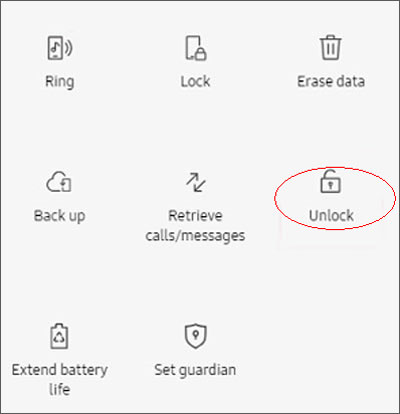
* Passo 2. Você pode ver "Apagar dados" na interface. Toque nele e pressione "ERASE". Em seguida, inicie sessão na sua conta Samsung.
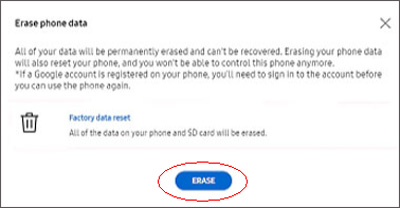
* Passo 3. Toque em "OK" para iniciar a tarefa de redefinição. Agora, certifique-se de que seu dispositivo esteja on-line, caso contrário, a operação de redefinição de fábrica não estará disponível no momento.
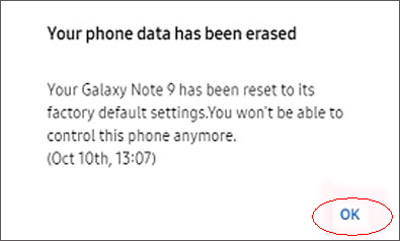
Com a rápida evolução da indústria automobilística, é uma maré para nós substituir os telefones celulares em um curto período de tempo. Portanto, sejam eles doados ou transferidos, eles precisam de uma ferramenta de exclusão profissional para apagar dados, com os arquivos sendo incapazes de recuperar. Neste contexto, Coolmuster Android Eraser é de grande ajuda.
A redefinição de fábrica, outro método claro da Samsung, pode ser uma escolha temporária, que gosta do Find My Mobile, cujas operações não são complexas. No entanto, após a redefinição com esses métodos, os dados ainda podem ser facilmente recuperados por meio de um aplicativo off-the-peg. Como limpar uma galáxia Samsung? Dê suas sugestões. Afinal, compartilhar é uma ótima personalidade para ajudar o próximo.
Artigos relacionados:
Como excluir fotos do telefone Android permanentemente [Resolvido]
Como limpar Android telefone completamente antes de vender?
Como vender com segurança telefones Android antigos
Como excluir permanentemente mensagens de texto no Android?
Como excluir fotos do Samsung Galaxy permanentemente - 3 maneiras!
Como limpar Android telefone remotamente se ele estiver perdido ou bloqueado? [Resolvido]





